이 설명서 페이지에서는 Horizon Cloud Service - next-gen 환경에 사용되는 제공자 리소스를 보기 위한 Horizon Accelerator 제어 센터 기능에 대해 설명합니다.
이 기능은 Horizon Accelerator 추가 기능 라이센스가 있는 경우에 Horizon Universal Console에서 사용할 수 있습니다.
현재 이 기능은 Microsoft Azure 용량 제공자와 함께 사용할 수 있습니다.
소개
Horizon Accelerator 제어 센터를 사용하면 차세대 환경에서 사용하는 제공자 리소스에 대한 가시성을 얻을 수 있으며 동시에 각 제공자의 UI 또는 포털에 로그인하고 각 개별 리소스를 검토할 필요가 없습니다.
다음 스크린샷은 콘솔 내에서 이 보기의 위치인 내의 이 제공자 리소스 보기 위치와 Microsoft Azure 제공자에 대해 이 보기가 표시되는 방식을 보여 줍니다.
![[제공자 리소스] 보기를 표시하는 스크린샷](images/GUID-2E9A9675-E1EF-4903-B023-416FDF8BB9D1-low.png)
이 보기의 오른쪽 상단에 있는 제공자 선택 목록에는 차세대 환경에 구성된 각 제공자가 반영됩니다. 이 목록을 사용하면 표시할 특정 제공자의 리소스를 쉽게 선택할 수 있습니다.

각 리소스 유형에 대한 정보를 보려면 해당 섹션을 확장합니다.
섹션을 확장하면 사용자가 최신 정보를 사용할 수 있도록 시스템이 데이터를 검색합니다.
다음 스크린샷은 확장된 섹션의 예를 보여 줍니다. 개인 정보 보호를 위해 구독 정보가 수정됩니다.
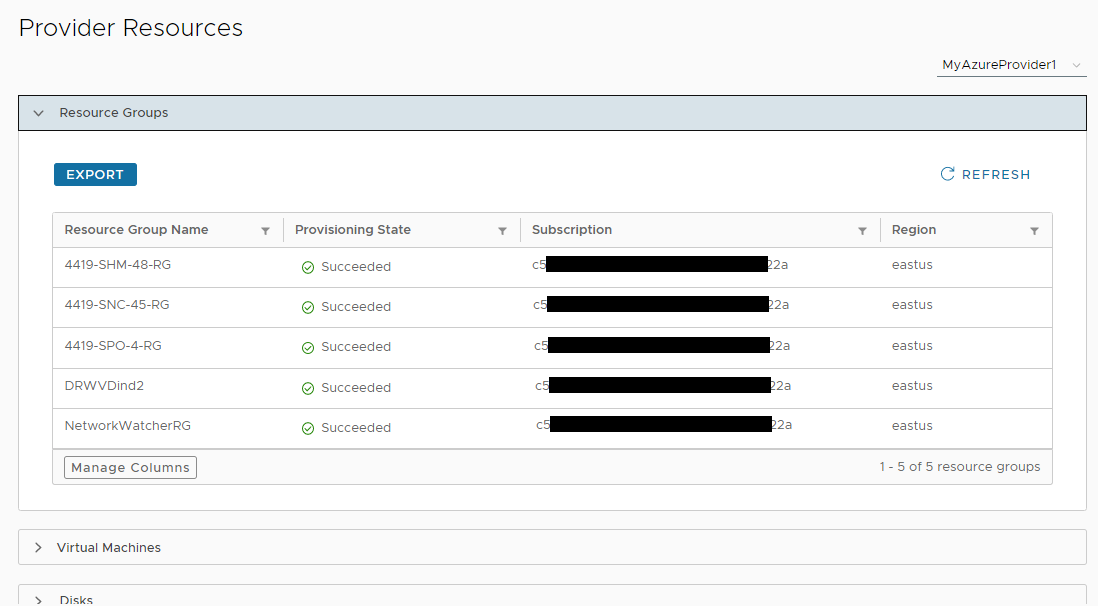
Microsoft Azure 제공자 - 리소스 유형
현재 릴리스에서 제공자 리소스 보기는 차세대 환경이 구성된 Microsoft Azure 제공자로부터 사용하는 다음 리소스에 대한 데이터를 제공합니다.
이러한 각 리소스 유형에 대해 UI에서 범주를 확장하면 시스템에서 Azure API를 호출하여 리소스가 상주하는 Microsoft Azure 및 구독에서 최신 데이터를 검색합니다.
표시된 각 리소스 유형에 대해 시스템은 제공자 리소스 보기 맨 위에 있는 오른쪽 상단 목록에서 선택한 특정 리소스 제공자에 해당하는 데이터를 제공합니다.
각 리소스 유형에 대해 시스템은 Azure API가 해당 특정 리소스 유형에 제공하는 특성에 따라 정보를 가져옵니다. 예를 들어 Azure는 리소스 그룹에 대해 프로비저닝 상태 특성을 제공하지만 Azure는 네트워크 인터페이스에 대해서는 해당 특성을 제공하지 않습니다.
따라서 각 리소스 유형에 대한 UI 섹션에는 Azure에 대한 시스템의 API 호출이 해당 리소스 유형에 대해 반환하는 내용을 기준으로 하는 열 및 필터가 포함됩니다.
표시되는 열은 Azure가 리소스 유형과 연결하는 특성입니다.
Azure가 특정 특성에 대한 특정 값을 정의하고 지원하는 경우 열 머리글의 필터 아이콘을 사용하여 알려진 값을 필터링할 수 있습니다.
- 리소스 그룹
-
해당 제공자의 리소스 그룹을 나열하고 각각에 대한 정보(예: Azure 지역)를 표시합니다.
프로비저닝 상태 열에는 각 리소스 그룹의 배포 상태가 표시됩니다.
- 리소스 그룹 이름 - 리소스 그룹의 이름입니다.
- 프로비저닝 상태 - 이 상태 관련 특성의 경우 Azure는 성공, 실패, 삭제 중, 업데이트 중 값을 보고합니다.
- 구독 ID - 연결된 Azure 구독의 ID입니다.
- 지역 - 리소스가 상주하는 Azure 지역의 이름입니다.
- 가상 시스템
-
해당 제공자의 가상 시스템을 나열하고 각각에 대한 정보(예: NIC 및 IP 주소)를 표시합니다.
- 가상 시스템 이름 - VM(가상 시스템)의 이름입니다.
- 구독 ID - 연결된 Azure 구독의 ID입니다.
- 리소스 그룹 - 리소스 그룹의 이름입니다.
- 네트워크 인터페이스 이름 - VM에 연결된 NIC(네트워크 인터페이스)의 이름입니다.
- 가상 네트워크 이름 - NIC에 연결된 VNet의 이름입니다.
- IP 주소 - NIC에 설정된 IP 주소입니다.
- 가상 시스템 크기 - VM에 사용되는 Azure VM 모델입니다.
- 디스크
-
해당 제공자의 디스크를 나열하고 각각에 대한 정보(예: 디스크 상태 및 디스크 크기)를 표시합니다.
- 디스크 이름 - 디스크의 이름입니다.
- 디스크 상태 - 이 상태 관련 특성의 경우 Azure는 연결되지 않음, 연결됨, 활성 SAS, 활성 SAS 중지, 중지, 활성 업로드, 업로드 준비 완료, 예약됨 값을 보고합니다.
이러한 모든 Azure의 알려진 값에 대한 정확한 정의는 Azure 설명서의 디스크 상태 유형 페이지를 참조하십시오.
차세대 환경에 대해 일반적으로 볼 수 있는 디스크 상태는 연결됨, 예약됨 및 연결되지 않음입니다. 연결된 디스크는 실행 중인 VM에 연결됩니다. 예약된 디스크는 중지-할당 해제 VM에 연결됩니다. 연결되지 않은 디스크는 VM에서 사용되고 있지 않습니다.
- 구독 ID - 연결된 Azure 구독의 ID입니다.
- 리소스 그룹 - 리소스 그룹의 이름입니다.
- 지역 - 리소스가 상주하는 Azure 지역의 이름입니다.
- 디스크 크기(GB) - 디스크의 크기입니다.
참고: Azure 설명서에 설명된 대로 연결되지 않은 디스크 상태는 해당 구독 내에서 디스크가 사용되고 있음을 의미합니다. 또한 디스크는 이전에 데스크톱에 연결되었으며 데스크톱이 삭제되더라도 디스크는 Azure 측에 계속 존재합니다.팁: 플로팅 데스크톱 풀이 있는 경우 이 디스크 보기에 해당 풀의 리소스 그룹에 대한 여러 연결되지 않음 디스크가 나열되는 경우 연결되지 않은 디스크를 삭제하여 Microsoft Azure에서 비용을 방지하는 것이 가장 좋습니다. 연결되지 않음 상태는 일반적으로 디스크가 아무 용도로도 사용되지 않으며 삭제된 플로팅 데스크톱에서 분리되었을 수 있음을 나타냅니다. - 네트워크 인터페이스
-
해당 제공자의 네트워크 인터페이스를 나열하고 각각에 대한 정보(예: 제공자가 상주하는 리소스 그룹)를 표시합니다.
- 네트워크 인터페이스 이름 - NIC(네트워크 인터페이스)의 이름입니다.
- 구독 ID - 연결된 Azure 구독의 ID입니다.
- 리소스 그룹 이름 - 리소스 그룹의 이름입니다.
- 지역 - 리소스가 상주하는 Azure 지역의 이름입니다.
- 가상 네트워크
-
해당 제공자의 VNet(가상 네트워크)을 나열하고 각각에 대한 정보(예: 피어링 상태)를 표시합니다. 각 VNet에 대해 이 보기에는 정의된 주소 접두사가 나열됩니다.
- 가상 네트워크 이름 - VNet의 이름입니다.
- 프로비저닝 상태 - 이 상태 관련 특성의 경우 Azure는 성공, 실패, 삭제 중, 업데이트 중 값을 보고합니다.
- 구독 ID - 연결된 Azure 구독의 ID입니다.
- 리소스 그룹 이름 - 리소스 그룹의 이름입니다.
- 주소 접두사 - 해당 VNet의 주소 접두사입니다.
- 피어링 상태 - 이 상태 관련 특성의 경우 Azure는 연결됨, 연결 해제됨, 시작됨 값을 보고합니다.
- 스토리지 계정
-
해당 제공자의 스토리지 계정을 나열하고 각 제공자가 상주하는 리소스 그룹과 같은 각각에 대한 정보를 표시합니다.
- 스토리지 계정 이름 - 스토리지 계정의 이름입니다.
- 구독 ID - 연결된 Azure 구독의 ID입니다.
- 리소스 그룹 이름 - 리소스 그룹의 이름입니다.
- 지역 - 리소스가 상주하는 Azure 지역의 이름입니다.
- 가용성 집합
-
해당 제공자의 가용성 집합을 나열하고 각 제공자가 상주하는 리소스 그룹과 같은 각각에 대한 정보를 표시합니다.
- 가용성 집합 - 가용성 집합의 이름입니다.
- 구독 ID - 연결된 Azure 구독의 ID입니다.
- 리소스 그룹 이름 - 리소스 그룹의 이름입니다.
- 공용 IP 주소
-
해당 제공자의 공용 IP 주소를 나열하고 각각에 대한 정보(예: 할당 방법(
고정,
동적))를 표시합니다.
- 공용 IP 이름 - 공용 IP의 이름입니다.
- 프로비저닝 상태 - 이 상태 관련 특성의 경우 Azure는 성공, 실패, 삭제 중, 업데이트 중 값을 보고합니다.
- 공용 IP - 이 공용 IP의 IP 주소입니다.
- 공용 IP 버전 - IPv4 또는 IPv6입니다.
- IP 할당 방법 - Azure는 동적 또는 고정 값을 반환합니다.
- 유휴 시간 초과(분) - 공용 IP에 대한 시간 초과 값입니다.
- 구독 ID - 연결된 Azure 구독의 ID입니다.
- 지역 - 리소스가 상주하는 Azure 지역의 이름입니다.
UI 작업 - 필터링, 열 관리, 새로 고침 및 내보내기
각 섹션에서는 이러한 표준 작업을 제공합니다.
- 필터
- 각 열 머리글은 필터링 아이콘을 제공합니다. 열에 필터를 설정한 다음, 데이터를 내보내면 필터링된 데이터만 CSV 파일로 내보내집니다.
- 열 관리
- 이 기능을 사용하여 디스플레이에서 열을 표시하고 숨깁니다.
- 새로 고침
-
섹션을 확장하면 시스템에서 리소스 제공자로부터 데이터를 가져와 데이터를 표시합니다. 섹션을 확장할 때 표시되는 데이터는 오른쪽 상단 모서리 목록에서 선택한 제공자의 경우와 마찬가지로 해당 리소스에 대한 최신 데이터입니다.
각 섹션에서 잠시 동안 데이터를 보고, 최신 데이터를 가져오려는 경우 해당 섹션에서 새로 고침을 클릭하여 해당 섹션을 최신 데이터로 채웁니다.
- 내보내기
-
각 섹션에는 CSV 형식으로 데이터를 내보내고 콘솔의
다운로드 페이지에서 CSV 파일을 사용할 수 있도록 하기 위한
내보내기 버튼이 있습니다.
열 필터를 설정한 경우 해당 필터가 내보낸 데이터에 적용됩니다.
내보내기를 클릭하면 대화상자가 표시되고 파일 이름을 사용자 지정할 수 있는 필드가 제공됩니다. 새 이름을 입력하거나 표시된 기본값을 수락할 수 있습니다.
준비가 되면 콘솔의 다운로드 페이지()에서 파일을 다운로드할 수 있게 됩니다.
참고: 기본적으로 시스템에서는 다운로드 페이지의 파일에 대해 30일의 만료 시간이 있습니다. 30일 후에 파일이 시스템에서 삭제됩니다.